Huawei aktywnie angażuje się w produkcję szerokiej gamy urządzeń komputerowych. Na liście produktów znajdują się również modemy USB, które obejmują model o nazwie E3372. Aby to urządzenie działało w pełni w systemie operacyjnym, będziesz musiał pobrać i zainstalować odpowiednie sterowniki, co można zrobić na różne sposoby.
Metoda 1: Oficjalna strona pomocy technicznej Huawei
Sugerujemy rozpoczęcie od strony pomocy w witrynie Huawei. Chociaż ta metoda jest jedyną oficjalną, nie jest najskuteczniejsza ze względu na fakt, że twórcy przestali publikować tutaj opublikowane aktualizacje. Jeśli jesteś zadowolony z jednej z poprzednich wersji, możesz ją pobrać w następujący sposób:
Przejdź do oficjalnej strony Huawei
- Skorzystaj z powyższego łącza, aby przejść do strony głównej serwisu. Tutaj kliknij przycisk lupy, aby otworzyć pasek wyszukiwania.
- Wprowadź nazwę swojego modelu Huawei E3372 i kliknij Wchodzić.
- Spośród listy wszystkich wyników przejdź do zakładki "Wsparcie".
- Zobaczysz, że strona zawiera różne wersje oprogramowania dla wszystkich istniejących specyfikacji danego modemu USB. Wybierz odpowiedni i kliknij LMB, aby rozpocząć pobieranie.
- Archiwum zostanie załadowane, które należy otworzyć po zakończeniu tej operacji.
- W katalogu głównym przejdź do katalogu "Oprogramowanie".
- Znajdź i uruchom jedyny tam plik wykonywalny.
- Pamiętaj, aby podłączyć modem do komputera, a następnie kliknij "Początek" aby zainstalować najnowsze aktualizacje.
- Będziesz mógł monitorować postęp w tym samym oknie, a po zakończeniu aktualizacji na ekranie pojawi się odpowiednie powiadomienie.
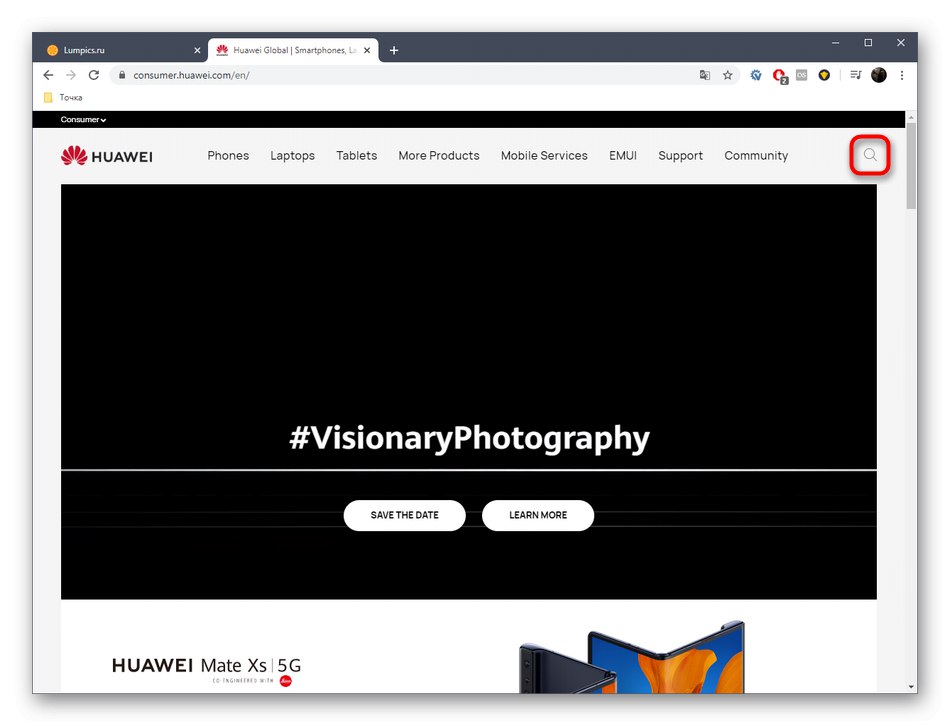
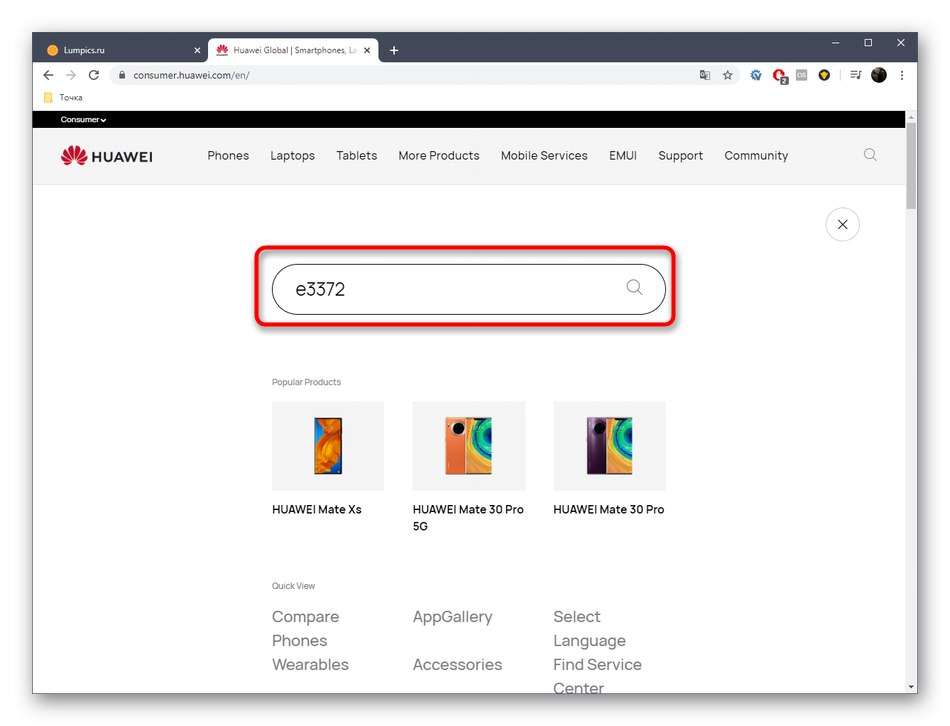
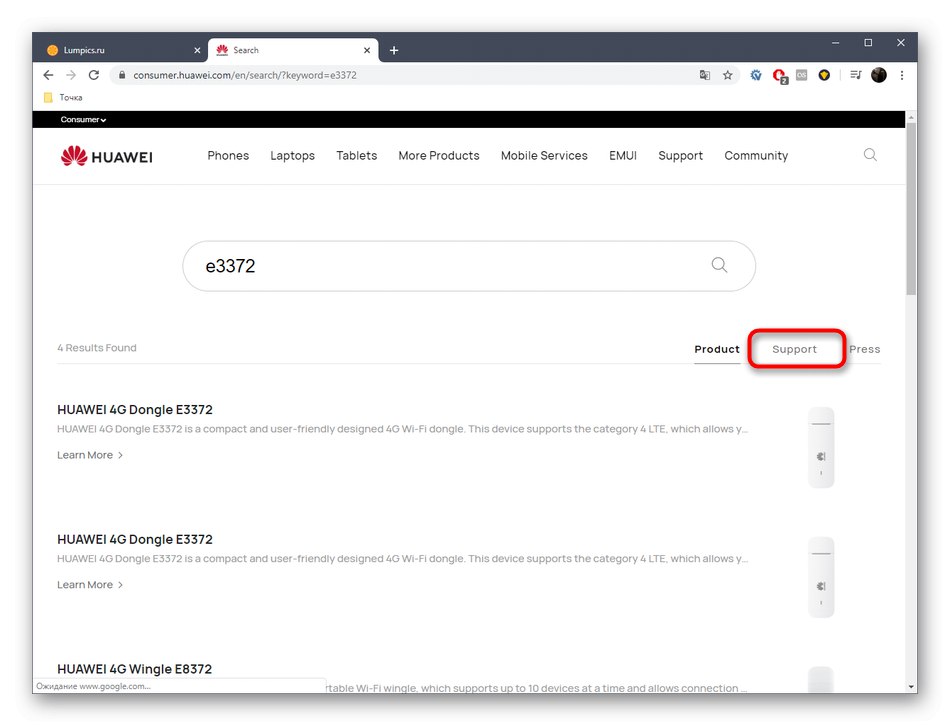
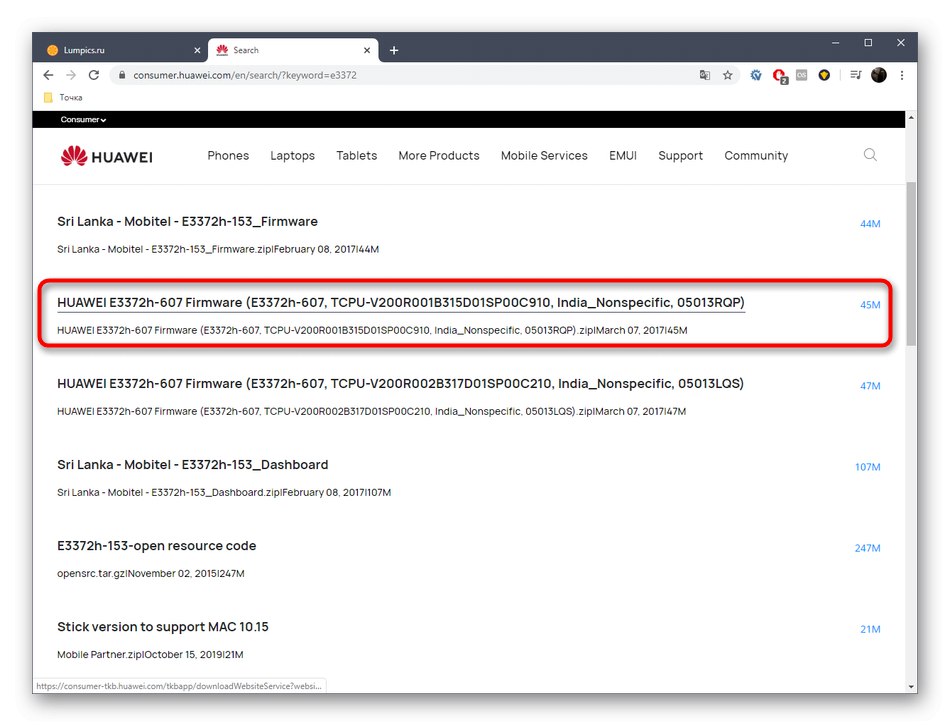
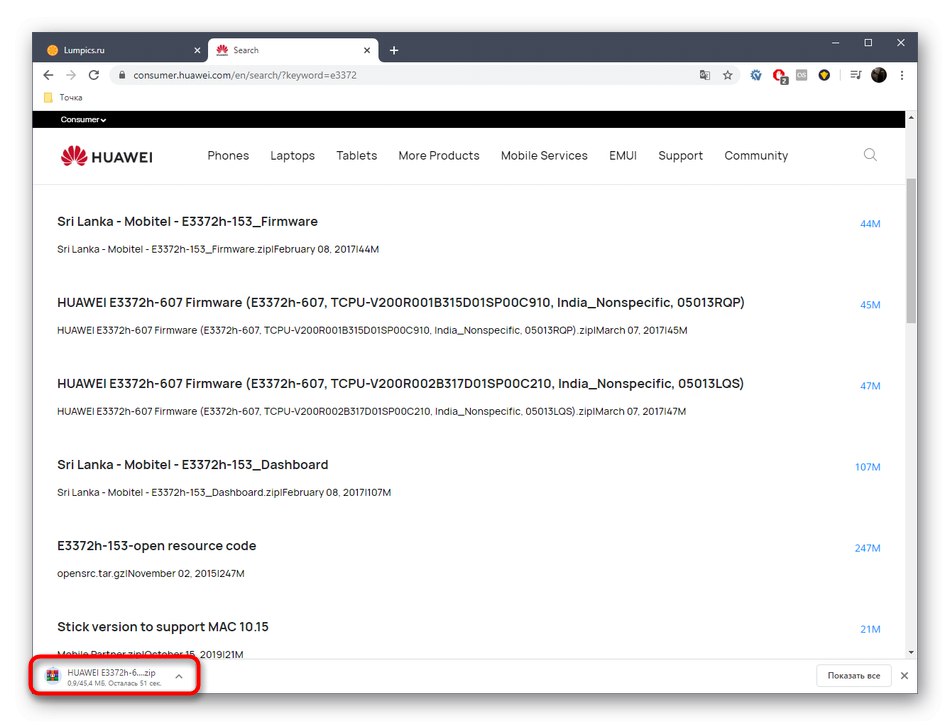
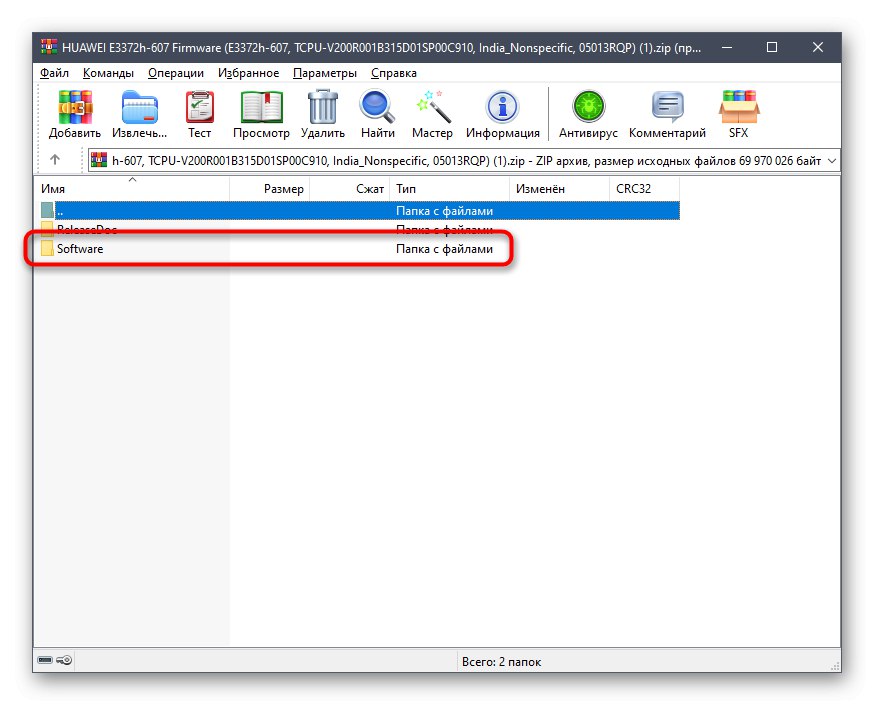
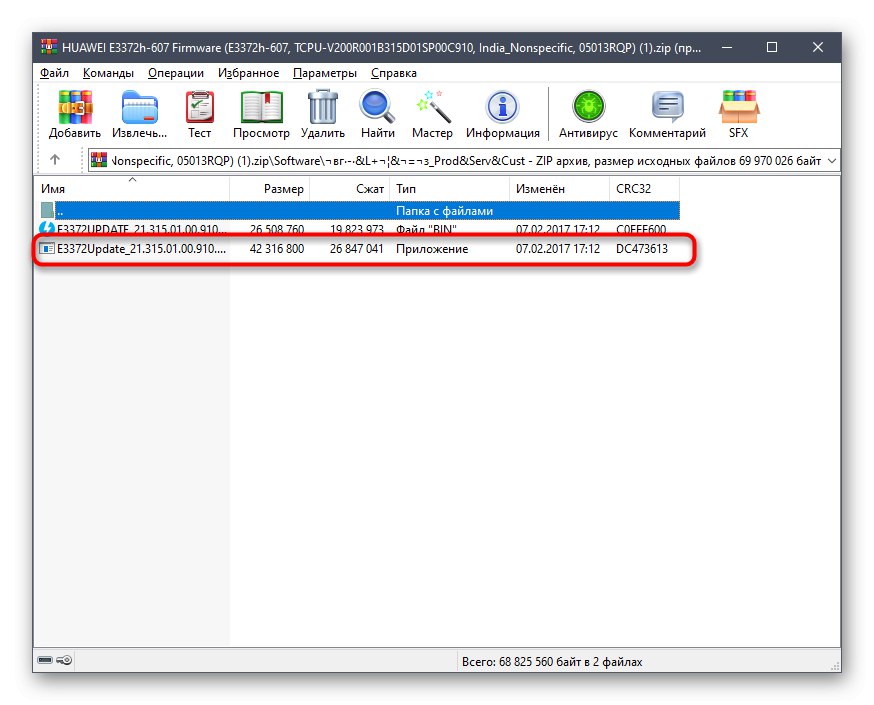
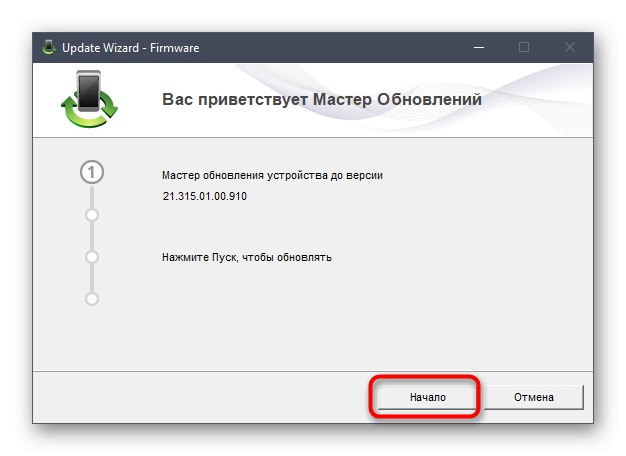
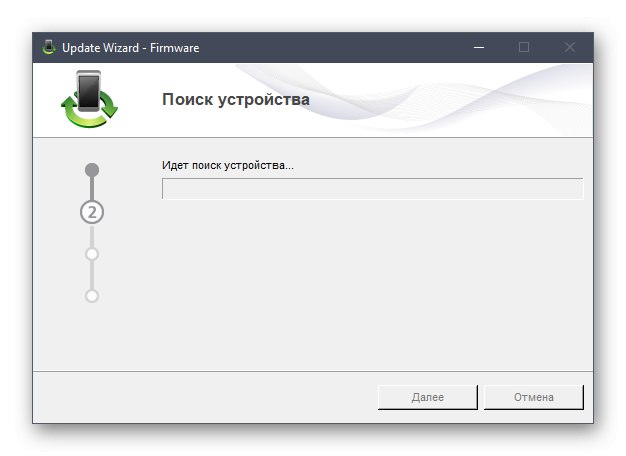
Bezpośrednio po instalacji można bezpiecznie rozpocząć interakcję z urządzeniem, podłączając je do Internetu i sprawdzając jakość połączenia. Jeśli otrzymana wersja sterownika z jakiegoś powodu Ci nie odpowiada lub nie jest w ogóle zainstalowana, przejdź do kolejnych metod.
Metoda 2: Forum w3bsit3-dns.com
Znane wielu miłośnikom komputerów forum w3bsit3-dns.com oferuje do przeglądu osobną stronę poświęconą Huawei E3372. Znajdziesz tam wszystkie niezbędne opisy i instrukcje obsługi tego modemu, a także najnowsze wersje oprogramowania lub te, które należą do innych urządzeń, ale są kompatybilne. Jest to źródło, którego zalecamy używać w sytuacjach, gdy chcesz uzyskać najnowsze i dokładnie działające pliki. Wszystkie niezbędne instrukcje i komponenty do pobrania można znaleźć na tej samej stronie forum, klikając poniższy link.
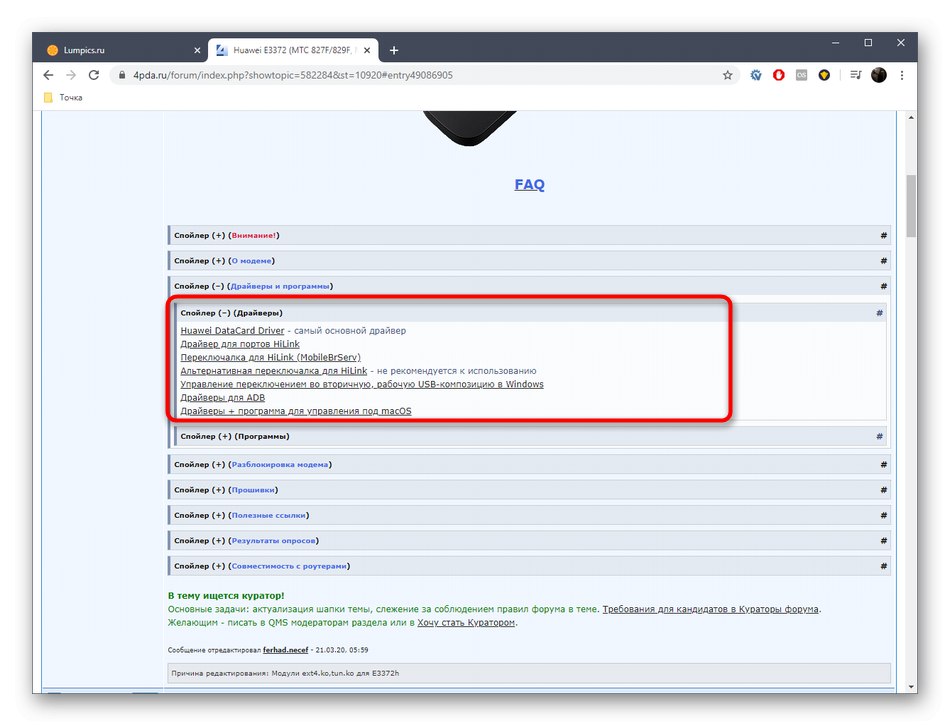
Przejdź do strony forum w3bsit3-dns.com
Metoda 3: Programy innych firm
Istnieje alternatywna opcja automatycznego wyszukiwania aktualizacji podłączonego modemu USB Huawei E3372 za pomocą specjalnego oprogramowania innej firmy. Większość przedstawicieli takiego oprogramowania poprawnie współdziała ze wszystkimi urządzeniami peryferyjnymi, które były wcześniej podłączone do komputera, jednak należy mieć na uwadze, że nie wszystkie bazy danych zawierają pliki kompatybilne z danym sprzętem.
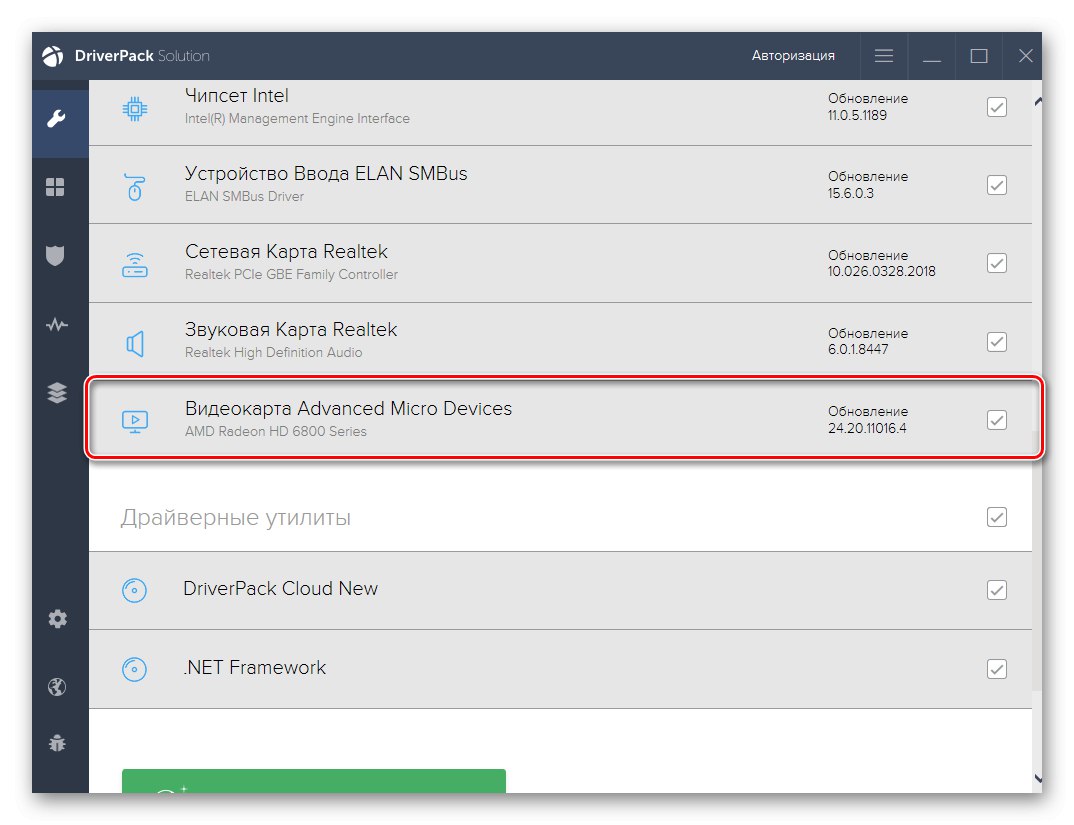
Więcej szczegółów: Najlepsze oprogramowanie do instalacji sterowników
Jeśli po raz pierwszy natkniesz się na wzmiankę o takich programach, warto zapoznać się ze szkoleniowym materiałem tematycznym, w którym znana jest aplikacja o nazwie Rozwiązanie DriverPack... Jeśli ci to nie odpowiada, użyj instrukcji jako uniwersalnej, ponieważ prawie wszystkie takie programy mają podobny interfejs i funkcjonalność.
Więcej szczegółów: Instalowanie sterowników za pośrednictwem rozwiązania DriverPack
Metoda 4: Unikalny identyfikator Huawei E3372
Ostatnia metoda naszego materiału polega na ręcznym wyszukiwaniu sterowników na specjalnych stronach. Odbywa się to jednak nie poprzez nazwę modelu, ale poprzez wprowadzenie unikalnego identyfikatora.Poniżej przedstawiliśmy jeden z takich kodów, który może okazać się kompatybilny z Huawei E3372, ale jeśli znalezione do niego sterowniki nie będą pasować, będziesz musiał samodzielnie ustalić identyfikator, który znajdziesz w artykule pod linkiem poniżej. Znajdziesz tam również przykłady interakcji z najpopularniejszymi zasobami sieciowymi w celu wyszukiwania plików w ten sposób.
USB / VID_12d1 i PID_1506
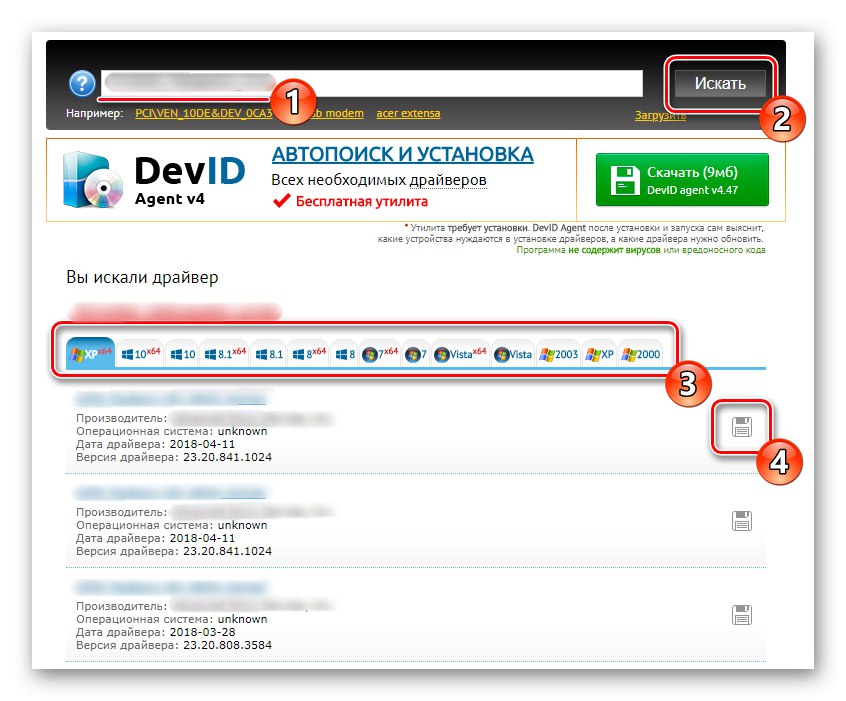
Więcej szczegółów: Jak znaleźć kierowcę według identyfikatora
Nie omówiliśmy tylko metody wykorzystującej wbudowane funkcje systemu Windows, które instalują aktualizacje składników. System operacyjny nie jest w stanie dokładnie zidentyfikować Huawei E3372 bez preinstalowanych sterowników i nawet nie znajdzie odpowiednich plików, więc musisz skorzystać z innych zaleceń.